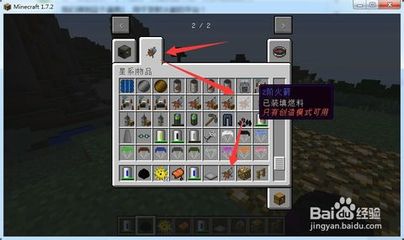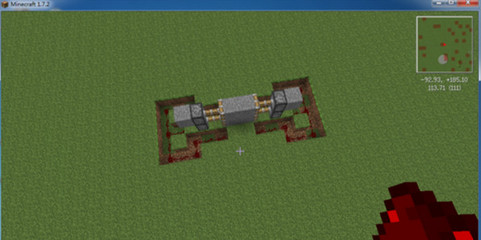【我的世界】是大家都很喜欢的一款游戏,但游戏中的默认材质不是非常美观,于是就出现了很多第三方的材质包,玩家可以根据自己的喜好使用对应的材质包。
下面小编就介绍一下材质包的安装方法。
Minecraft/我的世界材质包怎么用――工具/原料我的世界材质包Minecraft/我的世界材质包怎么用――下载/添加材质包
Minecraft/我的世界材质包怎么用 1、
在百度中搜索【我的世界材质包】,在搜索结果中可以找到很多材质包的下载网站,点击进入某个下载页面。
Minecraft/我的世界材质包怎么用 2、
在下载页面中找到自己喜欢的材质,把材质包下载到本地。
Minecraft/我的世界材质包怎么用 3、
材质包下载完成是一个压缩包,注意不要解压缩,保证原下载文件的完整性。
Minecraft/我的世界材质包怎么用 4、
将材质包文件复制到【我的世界】游戏在本地电脑的安装文件夹中的【resourcepacks】的文件夹中,因为不一定每一个材质包都可用,建议多下载几个进行尝试。
Minecraft/我的世界材质包怎么用_minecraft材质包
Minecraft/我的世界材质包怎么用――应用材质包Minecraft/我的世界材质包怎么用 1、
打开【我的世界】游戏,在主界面点击左下角的【选项】。
Minecraft/我的世界材质包怎么用 2、
进入选项界面后,再点击界面左下角的【资源包】。
Minecraft/我的世界材质包怎么用 3、
在【选择资源包】界面中,可以在左侧框看到可用的资源包。
Minecraft/我的世界材质包怎么用_minecraft材质包
Minecraft/我的世界材质包怎么用 4、
点击某个资源包后,再点击资源包上面的【添加】按键可以将该资源包移动到右侧的【已选的资源包】中。
Minecraft/我的世界材质包怎么用 5、
在游戏中默认使用【已选的资源包】列表中第一位的资源包,可以通过下拉按钮来调整资源包的位置。
Minecraft/我的世界材质包怎么用_minecraft材质包
Minecraft/我的世界材质包怎么用 6、
选择好要使用的资源包后,点击【完成】,即可以加载该资源包。
Minecraft/我的世界材质包怎么用 7、
可以看到游戏界面的整体风格已经改变了,再进入游戏。
Minecraft/我的世界材质包怎么用 8、
在游戏中的建筑材料、箱子、工具箱、玻璃等材质就已经改变了。
可以多尝试几种材质包,选择一种自己最喜欢的材质包来长期使用。
Minecraft/我的世界材质包怎么用_minecraft材质包
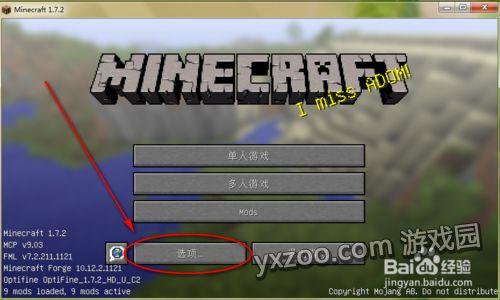
 爱华网
爱华网